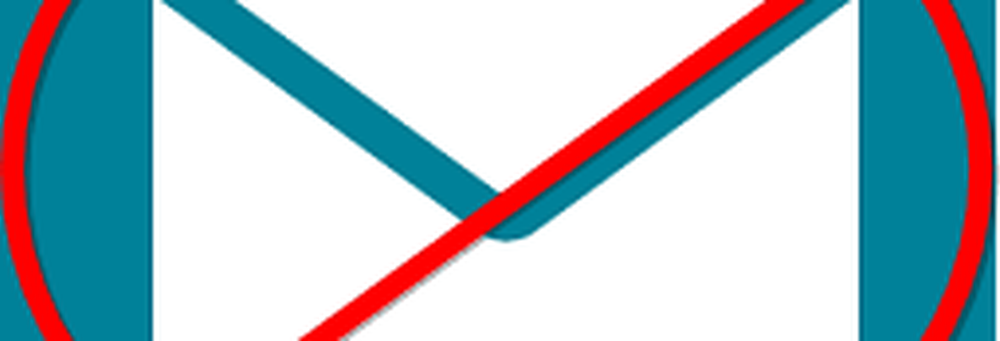Så här ändrar du standardwebbläsaren i Windows 7

Ändra din Windows Standard Browser från Kontrollpanelen
Klicka på Start-knappen och klicka på Kontrollpanelen.
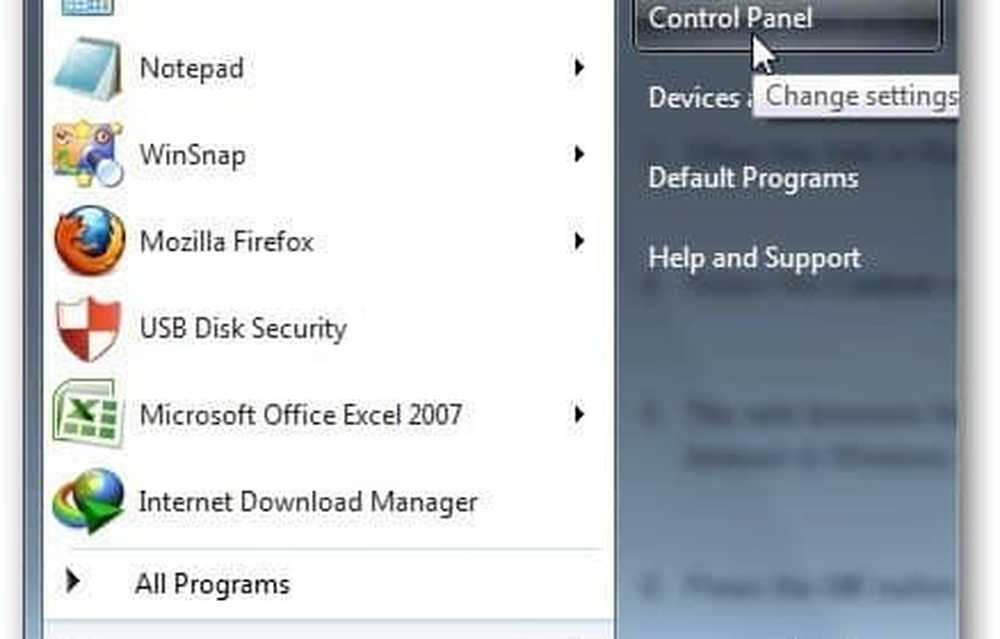
Klicka på Program.

Om du inte kan se alternativet Program, ändra visningsstilen på Kontrollpanelen. Klicka på Visa alternativ i övre högra hörnet på kontrollpanelen och välj kategorivy.
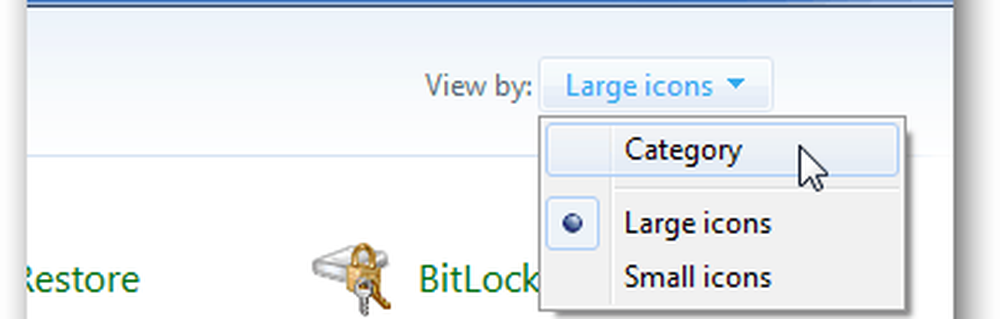
Klicka nu på Standardprogram.
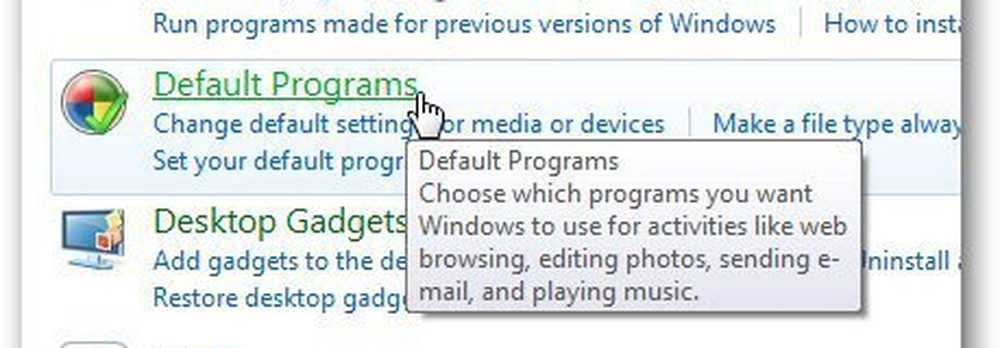
Klicka på Ange dina standardprogram om du vill ändra standardprogram som Windows ska använda för att öppna specifika filtyper.
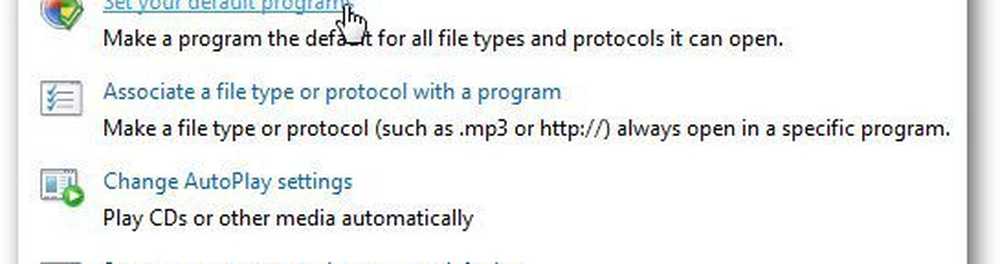
Det laddar listan över installerade program. Välj webbläsaren du vill använda som standard och klicka på Ställ in det här programmet som standard.
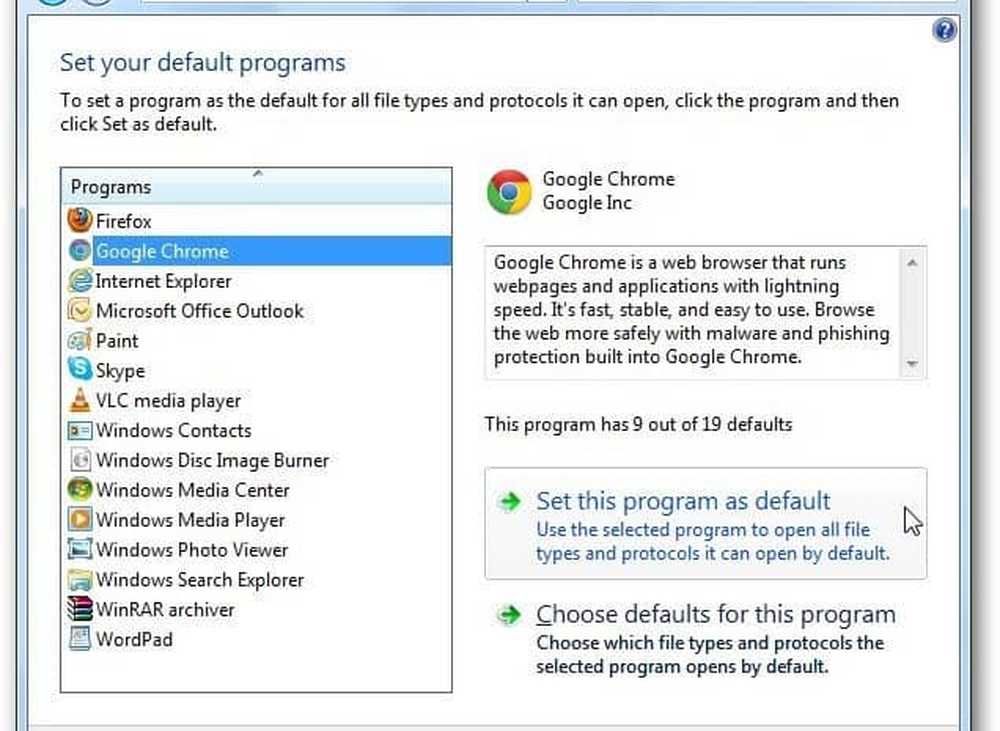
Klicka på Välj standard för detta program.

Det visar dig listan över alla filtyper som stöds. Välj de som du vill öppna med den specifika webbläsaren och klicka på Spara-knappen.

Ställ in standardwebbläsaren inuti appen
Som jag nämnde satte jag normalt standardwebbläsaren inuti appen. Här är några exempel på detta.
Mozilla Firefox
Gå till Alternativ genom att klicka på Firefox-knappen och gå till alternativ.
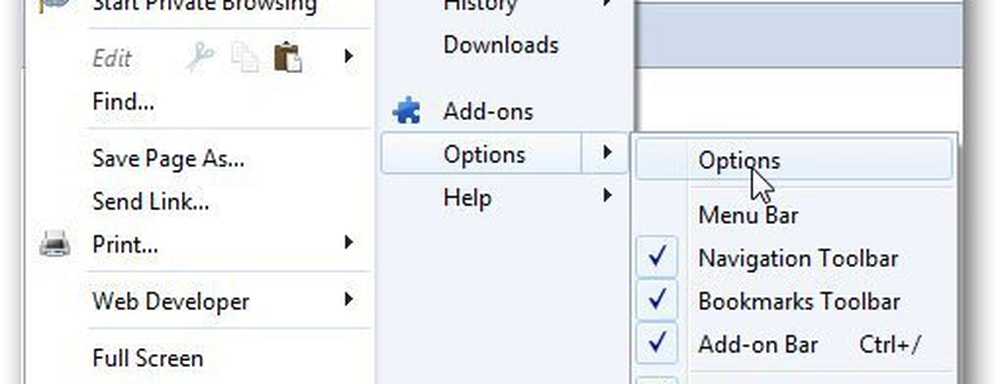
Klicka på fliken Avancerat och under Systeminställningar, klicka på Kontrollera nu för att kontrollera din standardwebbläsare.
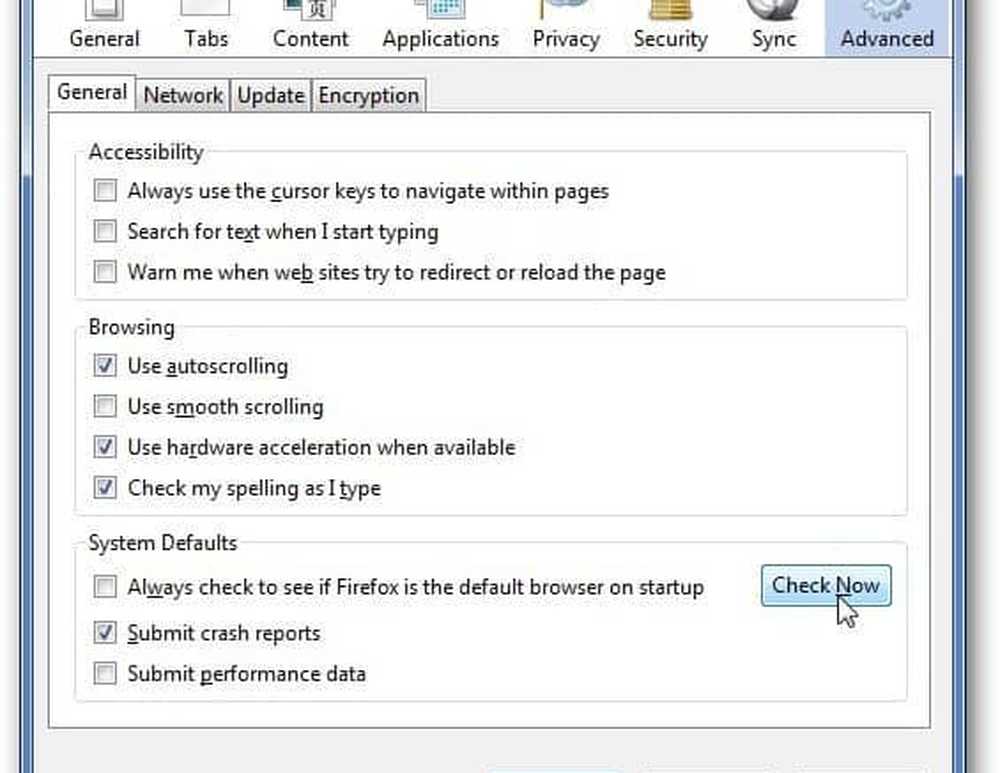
Om Firefox inte är din standardwebbläsare kommer den att popa en dialogruta för att bekräfta ditt val. Klicka på Ja.

Google Chrome
Om du vill göra Google Chrome till din standardwebbläsare klickar du på skiftnyckelmenyn och går till Inställningar.
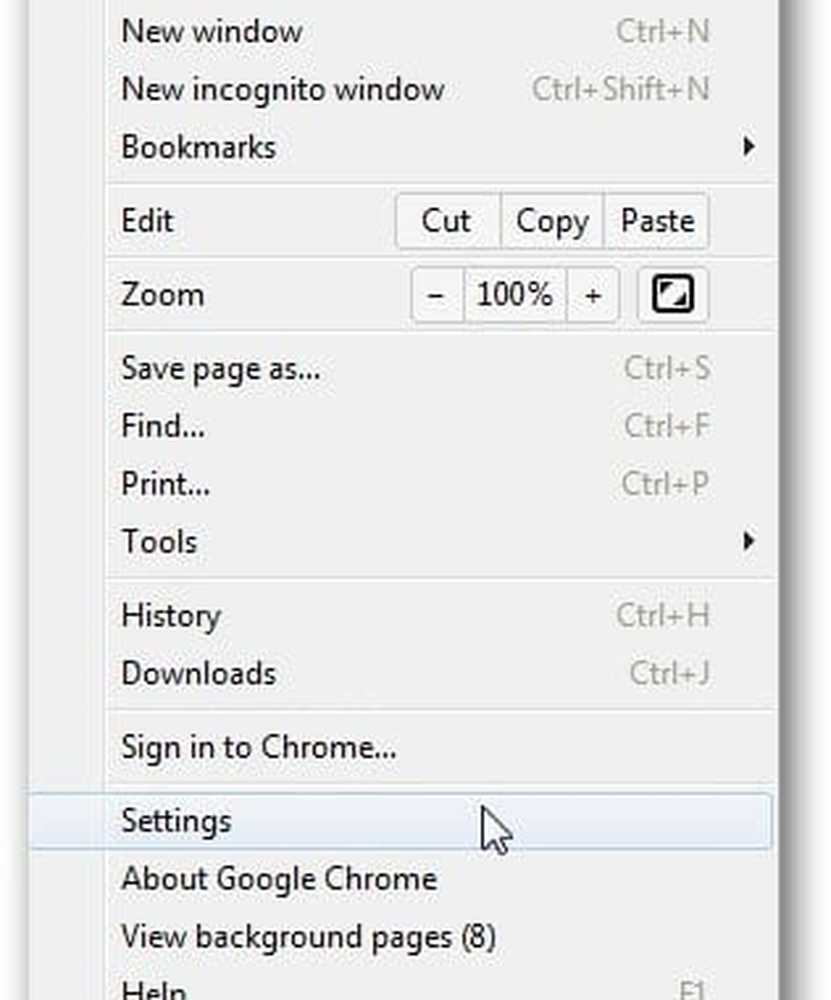
Under avsnittet Standardwebbläsare kan du göra Google Chrome till din standardwebbläsare.

Där har du det folk om du har frågor eller problem, tveka att fråga mig med hjälp av kommentarfältet nedan.